Hoy os traigo un pequeño tutorial y mis impresiones de como añadir a las HP Reverb G2 los Knuckles de Valve Index. De esta forma vamos a tener las gafas de VR que mejor se ven con los mejores mandos y el mejor sistema de tracking del mercado.
¿Quieres saber como se configuran los Knuckles con las HP Reverb G2? Pues estás en el sitio correcto. Además, incluso con este tutorial podrás configurar cualquier otro visor con estos mandos.
Pero tengo que avisarte antes que nada, añadir este sistema de tracking a tus HP Reverb G2 o cualquier otro visor no va a ser barato y que este tutorial es bastante largo, asi que agárrate porque vienen curvas.
¿Cómo son los Knuckles de Valve Index?

Si no conoces los Knuckles, son los mandos que diseño Valve para sus gafas de Realidad Virtual. Este diseño además de contar con el mejor sistema de seguimiento del mercado, incluyen una serie de sensores que hacen este controlador único.
Este mando incluye los típicos sensores como acelerómetros, giroscopios o magnetómetros. Pero además de eso, incluye unos sensores que son capaces de detectar de forma individual cada uno de los dedos, además de un sensor de presión.
Su particular forma de sostenerse en la mano no te va a dejar indiferente, ya que no necesitarás agarrarlo para mantenerlo sujeto a tu mano.
Uno de los hándicap más importantes que tienen las HP Reverb G2 además de su punto dulce, es el sistema de Tracking de los mandos. En muchos medios ha sido criticado por la perdida de tracking en sus puntos claves.
Todo esto lo tratamos en la Review de las HP Reverb G2 que hicimos, donde no solo hablamos de eso sino de prácticamente todo lo que representa este dispositivo de Realidad Virtual.
¿Qué necesitamos para usar los Knuckles con las HP Reverb G2?
Antes que nada os tengo que decir que este sistema de tracking no es barato, además de que seguramente hacerlo funcionar y conseguir todas las piezas no sea precisamente una tarea fácil.
Para hacerlo funcionar dependemos de aplicaciones de terceros que pueden parar su desarrollo en cualquier momento. Esto implicaría que el sistema podría dejar de funcionar en el futuro. Asi que es importante que tengamos esto muy en cuenta.
También tenemos que tener en cuenta que este sistema de tracking no se lleva bien con los reflejos ni con una luz intensa. Hay que tenerlo en cuenta si tenemos superficies que reflejen en la zona donde vayamos a ponerlo.
Ahora vamos a ver en detalle que es lo que necesitamos exactamente para poder configurar las HP Reverb G2 o cualquier otro visor con los controladores de Valve Index.
Es importante destacar que si ya disponéis de algunos de estos dispositivos, solo tendréis que comprar aquellos que os falten. No es necesario volver a comprarlos todos.
Bases Lighthouse 1.0 o 2.0

Las bases Lighthouse son las estaciones que se encargan de emitir el haz laser para ayudar a los controladores posicionarse en el espacio. En este caso son compatibles la versión 1.0 y la versión 2.0.
Si las encontráis de segunda mano os ahorraréis mucho dinero, ya que la versión 2.0 que vende Valve cuesta 159€ cada una, y necesitamos 2.
Aunque como os indico, la versión 1.0 que venían con las primeras HTC Vive son compatibles y las podréis encontrar más económicas de segunda mano.
Controladores de Valve Index (Knuckles)
Como ya hemos indicado, los controladores de Index son uno de los mejores mandos que nos podemos encontrar en el mercado. Y si eso no fuera poco, usan uno de los mejores sistemas de tracking que existen en Realidad Virtual.

Para poder comprarlos tendremos que recurrir a Valve de nuevo o al mercado de segunda mano Si optas por la primera opción podemos encontrar una pareja de Knuckles por 299€.
Dongles USB compatibles con los Knuckles
Esta será la pieza más complicada de encontrar, ya que Valve no los vende y solo la podemos encontrar si compramos los HTC Vive Trackers. Esto actualmente os lo desaconsejo, ya que entonces el precio se elevaría muchísimo más.
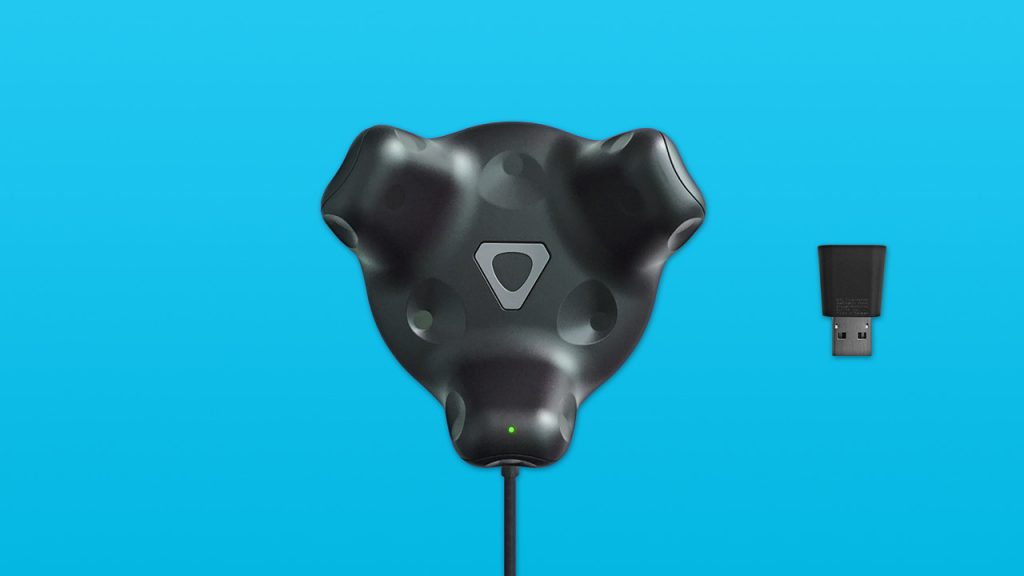
Tenemos varias opciones para conseguir estos dongles USB o en su defecto «emularlos» y evitar hacer un desembolso tan grande, ya que además se cotizan exageradamente altos de segunda mano.
Hay que recordar que necesitamos exactamente 2 Dongles para hacer funcionar los mandos, ya que cada uno de los dongles se conectan a un Knuckles.
Os voy a explicar brevemente cuales son las opciones disponibles de Dongles USB que necesitamos.
Primera Opción los dongles USB oficiales de Vive Tracker
Intentar buscarlos de segunda mano, algo que últimamente se ha vuelto una tarea imposible además del incremento de precio que han sufrido.

Segunda Opción los dongles USB compatibles
Buscar unas alternativas compatibles, pero en ambos casos los stocks están agotados.
Por un lado tenemos los vendidos por Trunda Labs y por otro lado tenemos los de Virtual Builds. El problema de estos modelos es que los venden empresas en Estados Unidos, lo cual hace que el precio sea totalmente desorbitado.
Tercera Opción los dongles USB del Steam Controller
Mucho más económica sería buscar unos Dongles USB compatibles sin tener que irnos tan lejos. Estos existen y en Wallapop podréis encontrar muchísimos de ellos.
En concreto necesitamos 2 Steam Controllers, ya que estos mandos de Valve también los usan para conectarse con el PC.

Esta opción ha sido la que yo he usado, he conseguido dos mandos de este tipo por unos 25€ cada uno. Lo único que tendréis que tener en cuenta es que estos Dongles USB habrá que reflashearlos para hacerlos compatible. Pero no os preocupéis que ahora es explico como hacerlo.
Cuarta opción es usar unas gafas de VR compatibles
La última opción es que dispongas en tu casa de unas HTC Vive, HTC Vive Pro, Valve Index o cualquier otro visor que sea compatible con estos mandos. Si conectamos uno de esos visores al puerto USB y a la alimentación, podremos usar los dongles que llevan incorporados para conectar nuestros Knuckles.

De esta forma, usaríamos nuestros viejos visores como antenas para poder usar los mandos. Sin duda alguna, si tenemos un visor viejo por casa con esta tecnología sería la opción más barata.
Personalmente, antes de que me llegaran mis dongles de los Steam Controllers estuve usando unas HTC Vive de primera generación como antena para los Knuckles y funcionaba perfectamente.
Software que tendremos que instalar para hacer ambos sistemas compatibles
Vamos a necesitar un software especial que será el encargado de fusionar los diferentes sistemas de tracking. En este caso tenemos que usar la aplicación OpenVR Space Calibrator que puedes descargarlo de aquí.
También vamos a necesitar otra aplicación que se llama OpenVR Advance Settings que puedes descargarlo de aquí.
Con este software lo que haremos será añadir compatibilidad a SteamVR para múltiples dispositivos. Realmente esto lo podríamos hacer editando el archivo de configuración de SteamVR, pero si instalamos el programa lo hará automáticamente.
Software para controlar las estaciones Base Lighthouse
Las estaciones base de Valve tienen el protocolo de transmisión de datos inalámbrico Bluetooth BLE, pero estas solo son compatibles si tenemos el conector Link para poder controlarlas.

Tener acceso a la bases supondría que si por ejemplo no estamos usándolas y queremos evitar vibraciones o que simplemente estén encendidas, podemos apagarlas, pero al no disponer de la caja Link no podríamos hacerlo.
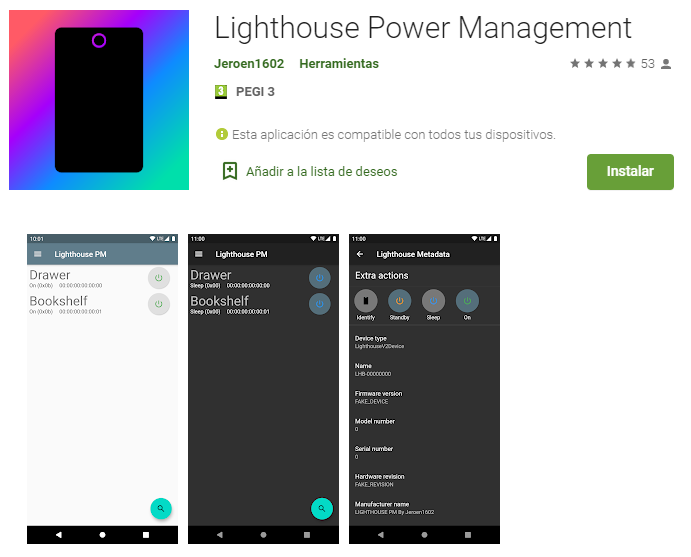
Pero para esto existe un remedio, es una aplicación de Android llamada Lighthouse Power Management que nos permitirá apagar las estaciones base Lighthouse 2.0, aunque también permite controlar las 1.0 pero en estado beta.
Asi que si estás pensando en usar este sistema, te recomiendo que la utilices, ya que podrás apagarlas y encenderlas de forma totalmente remota y sin complicaciones.
¿Cuánto ha costado usar los Knuckles con las HP Reverb G2?
Como he dicho al principio de este tutorial, esto no es apto para todos los públicos. El desembolso total en el peor de los casos con las HP Reverb G2, los Knuckles, las bases y demás ascenderá hasta casi los 1.400€.
Obviamente si disponemos de visores de otra generación que usen esta tecnología por casa podremos reducir considerablemente el precio de esta instalación.
Yo por ejemplo estoy usando las bases Lighthouse 1.0 que venían con mis HTC Vive de primera generación, asi que esto me lo he podido ahorrar.

En mi caso, por poneros un ejemplo, solo he tenido que comprar 2 dongles USB a un coste de 25€ cada uno y los controladores de Valve Index a 299€. Asi que en total me ha costado todo 350€. Y por supuesto las HP Reverb G2 que al ser una pre-reserva se me quedaron en 549€.
Como configurar las HP Reverb G2 con los Knuckles de Valve Index
Lo primero que tenemos que hacer antes que nada es instalar las dos aplicaciones que he comentado más arriba. Por un lado hay que instalar el OpenVR Space Calibration y por otro el OpenVR Advance Settings.
Si hemos conseguido unos Dongles USB de Vive Tracker, algun Dongle compatible o vamos a usar un visor como antena para los Knuckles os podéis saltar el siguiente paso.
Pero si has comprado un Steam Controller, tendrás que flashear ambos dongles y hacerlos compatibles con las Reverb G2 y los Knuckles, asi que vamos a ello.
Como cambiar Firmware de los Dongles del Steam Controller
Esto es sumamente sencillo, asi que no os preocupéis porque no tiene ninguna perdida. Tendréis que hacer estos pasos por separado para cada dongle, asi que tenerlo en cuenta.
- Conectar un Dongle al puerto USB del PC.
- Ejecutar Windows PowerShell.
- Debemos introducir el siguiente comando:
cd 'C:\Program Files (x86)\Steam\steamapps\common\SteamVR'
- Una vez estemos en el directorio de SteamVR, usaremos el siguiente comando:
tools\lighthouse\bin\win32\lighthouse_watchman_update.exe -D tools\lighthouse\firmware\vr_controller\archive\htc_vrc_dongle_1461100729_2016_04_19.bin
Cuando introduzcamos el último comando nos aparecerá un mensaje donde figurará el flasheo del firmware de nuestro Dongle USB del Steam Controller.
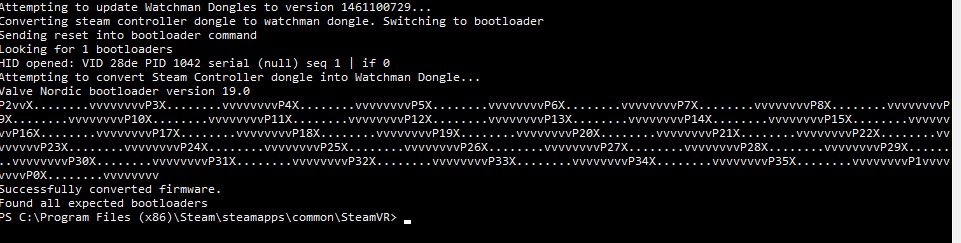
Una vez finalicemos de flahsear el primer dongle, tendremos que desconectarlo, conectar el otro dongle al USB y ejecutar el comando de nuevo para cambiarle el firmware.
Sincronizar los Knuckles con Reverb G2
Es importante que antes de comenzar con todo esto hayamos hecho el muro de seguridad de Windows Mixed Reality. Si no lo hacemos luego podríamos tener otros problemas.
Una vez tengamos los dongles flasheados lo siguiente será conectarlos con nuestros Knuckles y terminar la configuración. Si estamos usando un visor como antena, los pasos son exactamente iguales.
En el caso de usar 2 dongles USB primero habrá que conectar un Knuckle con un dongle y luego el segundo dongle con el otro Knuckle.
Si estamos usando un visor viejo como antena Bluetooth para los Knuckles entonces no será necesario desconectarlo, asi que podremos hacer este paso de forma continua.
- Ejecutamos el portal de Windows Mixed Reality para que se encienda las Reverb G2.
- Ejecutamos SteamVR desde Steam para arrancar su entorno.
- Nos vamos a las opciones de configuración y elegimos Dispositivos/Emparejar nuevo mando.
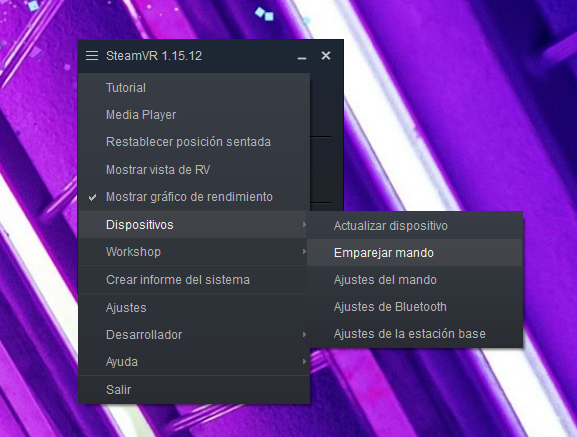
- 4. Seleccionamos el mando que vamos a sincronizar, en nuestro caso el Controllador de Valve Index.
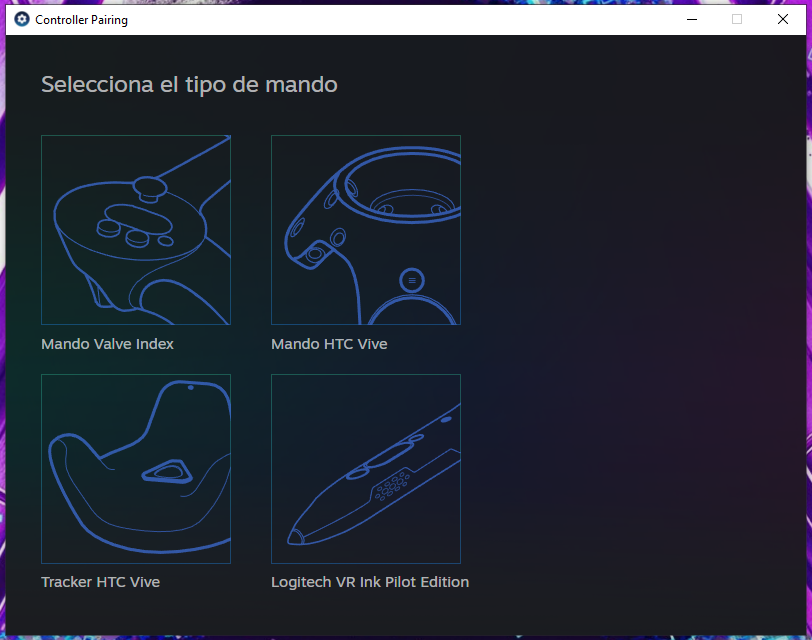
- 5. Seguimos los pasos que nos indican.
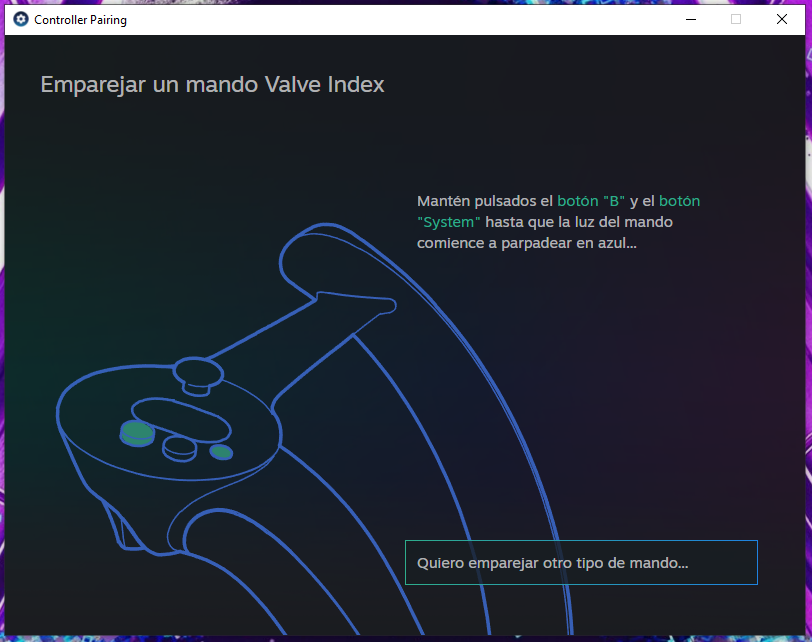
- 6. Una vez hayamos sincronizado el primer mando, desconectaremos el primer Dongle USB del ordenador, conectaremos el otro Dongle que tenemos de reserva y volvemos a repetir el mismo proceso pero con el otro mando.
Con estos sencillos pasos, ya habremos sincronizado nuestros controladores de Valve Index con las HP Reverb G2 y nos debería de aparecer SteamVR de la siguiente manera.
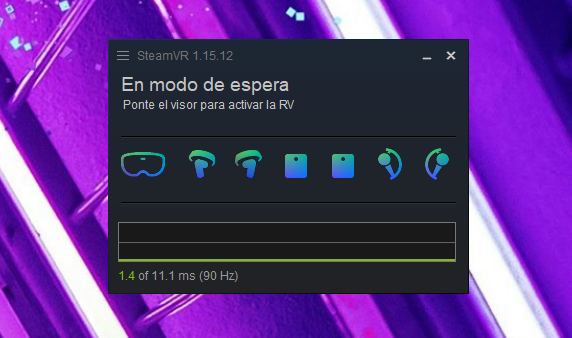
Por supuesto, tendrás que tener las estaciones Lighthouse encendidas y sincronizadas para que te salga así.
Último paso, sincronizar ambos sistemas de tracking
Cuando ya tenemos todo configurado y funcionando lo último que nos queda es sincronizar nuestros sistemas de tracking para que se fusionen y funcionen como uno solo.
Para eso necesitamos la aplicación OpenVR Space Calibration que hemos tenido que instalar anteriormente. Una vez que tenemos SteamVR ejecutándose nos ponemos las HP Reverb G2.
Tendremos que ver el entorno de SteamVR y deberemos pulsar el botón de opción de nuestro mando activo para que aparezca la biblioteca de SteamVR.
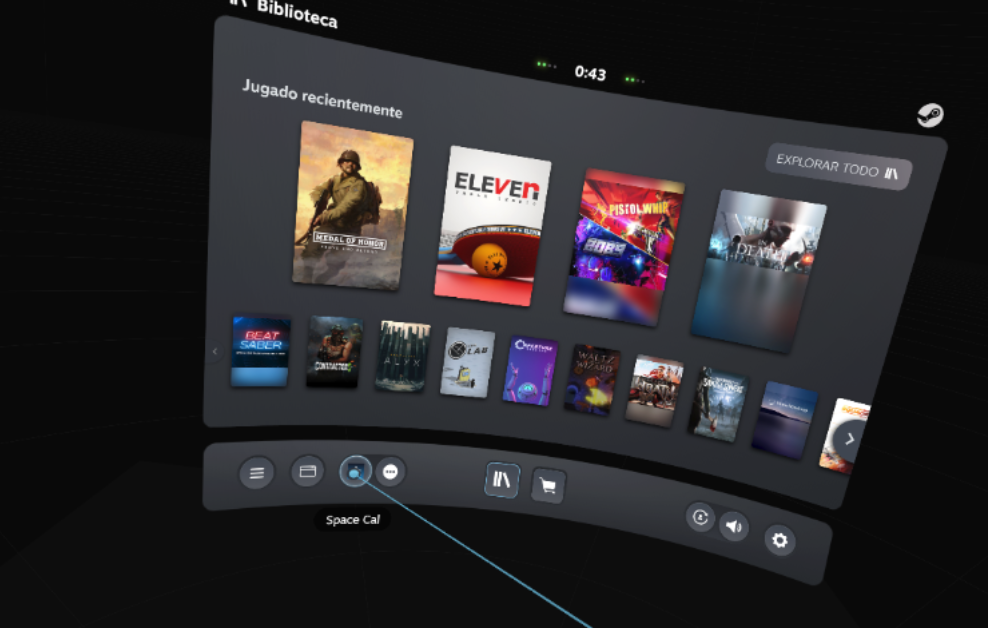
Si nos fijamos en la parte inferior izquierda de la ventana, tendremos las aplicaciones que se han ejecutado al arrancar SteamVR y una será la de OpenVR Space Calibrator. Lo único que tenemos que hacer es abrirla y seguir estos pasos.
- Cogemos el mando derecho de WMR y el Knuckle derecho con la misma mano.
- En el menú de OpenVR Space Calibrator seleccionamos dichos mandos en las tabla de la izquierda y la derecha. Es importante que seleccionemos el Knuckle derecho y el controlador de WMR derecho.
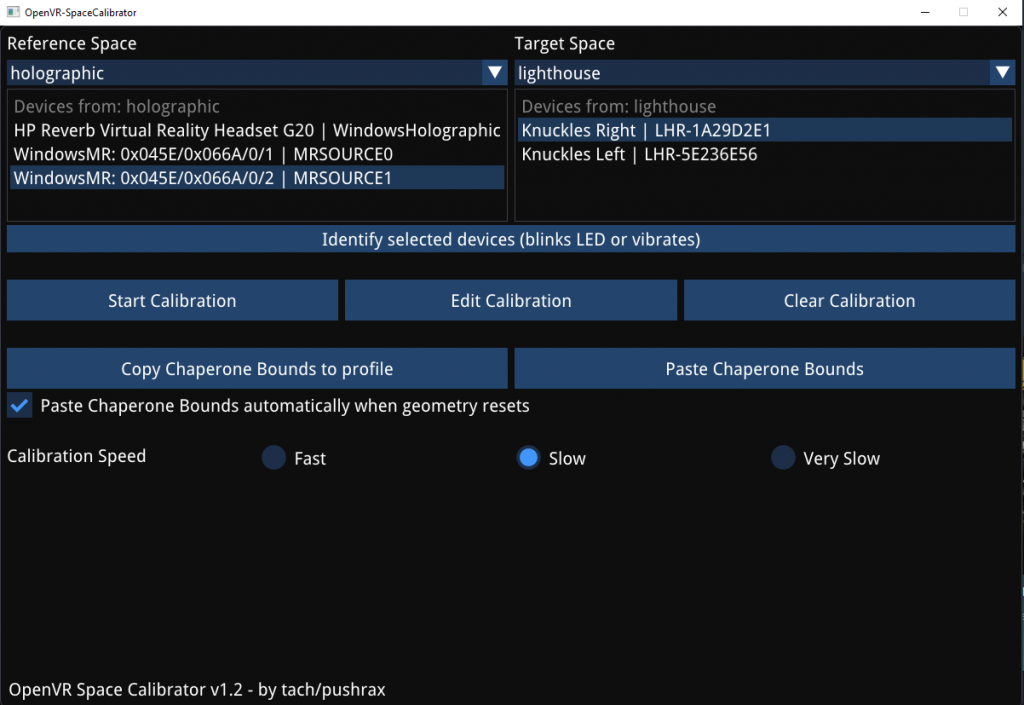
- Establecemos el sistema de calibrado en Slow o Very Slow.
- Pulsamos Start y con ambos mandos en una sola mano comenzamos a moverlos por nuestro espacio, realizando círculos y girándolo.
- Esperamos a que las 2 barras de progreso terminen.
Una vez que hayamos hecho esto, los dos controladores de Valve Index aparecerán vinculados al visor, por lo que ya podremos usarlos siempre.
Lo único que tenemos que hacer ya es apagar los controladores de WMR y disfrutar de este sistema de tracking con uno de los mejores mandos que hay de Realidad Virtual.
¿Será necesario realizar todo esto cada vez que quiera jugar?
La respuesta no es tan sencilla porque dependerá de si tu visor, es decir en este caso las Reverb G2, identifica bien su área de seguridad. Es importante como hemos indicado antes que la hayas establecido con el portal de Windows Mixed Reality.
Si tu visor cuando tenga que detectar el área no tiene problemas y siempre lo hace de forma correcta, el sistema de tracking con los knuckles funcionará a la perfección y rara vez tendrás que volver a recalibrarlo.
Pero si te ocurre como en mi caso, que la distribución del salón de vez en cuando cambia y no siempre está de la misma manera, la IA de WMR cambiará ligeramente algún parámetro, lo cual provocará una pequeña deriva en el movimiento de los controladores de Valve Index.

Cuando esto ocurre es porque el sistema inteligente de WMR no ha detectado el suelo de forma correcta, siendo 2 cm más alto o más bajo. Eso hace que cuando arranquemos el sistema de posicionamiento de Valve los controladores también tengan esa deriva.
La solución es rápida, solo tendrás que hacer el recalibrado de los mandos y ya podrás usarlo con total normalidad. No te llevará ni 2 minutos de reloj el hacerlo.
¿Algo más que tenga que saber?
Si, hay una cosa más que debes saber, y es que los Dongles USB tienen un alcance limitado, asi que sería interesante que compraras un HUB USB para conectarlo al PC y a los Dongles y acercarlo lo máximo posible a tu zona de juego.
Yo he usado este VEMONT USB Hub 3.0 y me ha funcionado bastante bien, asi que te lo podría recomendar sin problemas.
En caso de que no hagas esto, es posible que el tracking pierda calidad, ya que la conexión bluetooth no es lo suficientemente potente como para garantizar un tracking perfecto.
Conclusión Final
Es más que evidente que el sistema de tracking de las Valve Index es el mejor de todo el mercado, aunque tengamos que depender de bases externas.
Es cierto que los controlladores de Index son sin duda alguna uno de los mejores mando que existen para la Realidad Virtual.
Pero lo que si que tenemos que tener claro es que este sistema no es precisamente económico si partimos de cero y tampoco es perfecto al 100% porque puede haber una pequeña variación que provoque pequeños errores.
Además como he comentado, dependemos de software de terceros que pueden dejar de actualizarse en el futuro (aunque personalmente lo dudo) y que esto conlleve que nuestra inversión deje de ser usable.
Lo cierto es que el tracking mejora muchísimo y además tenemos uno de los controladores más inmersivos que hay en Realidad Virtual y desde aquí solo os puedo decir que yo personalmente lo usaré a diario.
Te sugiero que medites esto con la almohada antes de tirarte a la piscina y que cuando hayas decidido que hacer vengas por aquí a contármelo.
¿Vas a mejorar el sistema de tracking de tu visor de Realidad Virtual?
Desde que jugué por primera vez a Elite Dangerous en Realidad Virtual me enamoré de esta tecnología, su inmersión y la capacidad de hacerte ver las cosas desde otra perspectiva. Además de todo eso tengo un canal de Youtube y de vez en cuando juego desde mi Yate.

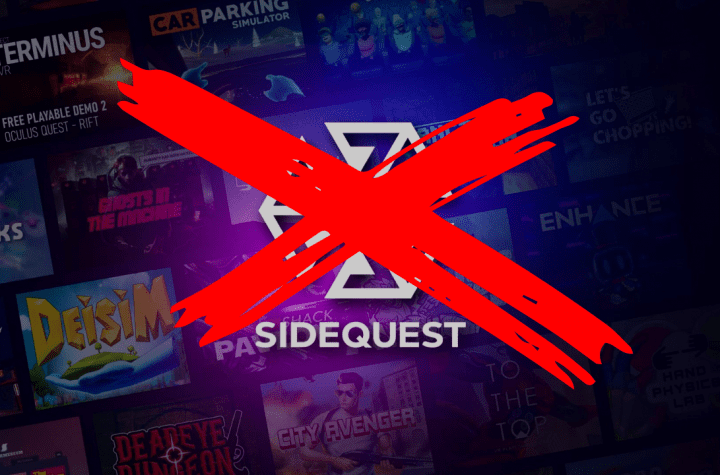


👏👏👏👏👏
Gracias por tanto. Verdaderamente es una gozada de pagina web, gracias por todo este interés que ayuda a los demás.
Nada Yoryi para eso estamos!
Vendo todo lo necesario para usar las reverb con los index cotrollers:
https://www.ebay.es/itm/Valve-Index-Controllers-2-Base-Stations-2-0-2-Steam-Controllers/324436677729?hash=item4b89eed461:g:CLsAAOSwV2Nf7KBW
buenas mire segui todos sus pasos y en ese aspecto no a habido ningun problema pero luego cuando entro a un juego no puedo moverme ni puedo cambiarme las asignaciones de mando en el work shop
me podria dar alguna solucion ?
No se a que te refieres exactamente, no deberías de tener problemas, los Knuckles los admiten la gran mayoría de juegos
me explico: su tutorial me a servido y todo a ido bien, en eso no hay ningún problema pero luego al entrar un juego de steam digamos que vr chat por ejemplo puedo mover los brazos pero no mover los dedos o tocar algún menú o algo ( pero hay que destacar que si me deja tocar fuera de los juegos digamos en la sala de espera de steam vr ). E intentado ponerme en la work shop alguna asingnacion de algun usuario y no me deja y no entiendo que puede estar sucediendo. Intente solucionarlo de estas maneras desinstale todo hasta borre todo del pc y aun asi esta el problema
Pues ni idea la verdad… No me ha pasado nunca con ningún juego, a ver si alguien le ha pasado y te puede echar un cable
Hola, una duda que me surje, con hacer con un mando por ejemplo el derecho, no hace falta repetir el proceso con el izquierdo o si hace falta? un saludo.